Описание пользовательского интерфейса
Описание пользовательского интерфейса
Для запуска Microsoft Outlook 2007 выполните команду Пуск ? Все программы ? Microsoft Office ? Microsoft Office Outlook 2007. В результате откроется окно программы, изображенное на рис. 5.1.
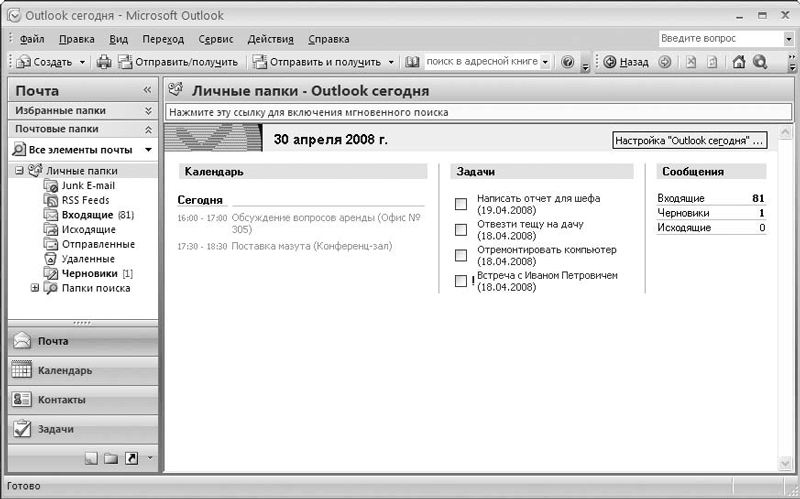
Рис. 5.1. Программа Microsoft Outlook 2007
В верхней части окна находится главное меню программы, включающее в себя следующие пункты: Файл, Правка, Вид, Переход, Сервис, Действия и Справка. Перечень команд, которые входят в состав пунктов главного меню, зависит от выбранного режима работы.
Под главным меню находится панель инструментов Стандартная; кроме нее в программе предусмотрено использование еще двух инструментальных панелей: Веб-узел и Дополнительно. Управляют отоб ражением инструментальных панелей с помощью соответствующих команд подменю Вид ? Панели инструментов. Вы можете самостоятельно настроить панель инструментов в соответствии со своими потребностями – для этого выполните команду Вид ? Панели инструментов ? Настройка.
В левой части интерфейса отображается область переходов. Ее удобно использовать для перехода в разные режимы работы приложения. Управляют отображением области переходов с помощью команд подменю Вид ? Область переходов (можно включить ее полное отображение, свернутое или выключить).
ПРИМЕЧАНИЕ
Многие команды главного меню дублируются соответствующими командами контекстного меню, которое можно вызвать, нажав правую кнопку мыши либо комбинацию горячих клавиш.
Центральную часть интерфейса занимает рабочая область программы, содержимое которой зависит от выбранного режима работы. На рис. 5.1 показано содержимое рабочей области в режиме Outlook сегодня (этот режим используется по умолчанию при открытии приложения).
Внизу окна программы находится строка состояния. Чтобы отобразить ее, выполните команду главного меню Вид ? Строка состояния.
Более 800 000 книг и аудиокниг! 📚
Получи 2 месяца Литрес Подписки в подарок и наслаждайся неограниченным чтением
ПОЛУЧИТЬ ПОДАРОКДанный текст является ознакомительным фрагментом.
Читайте также
Настройка пользовательского интерфейса
Настройка пользовательского интерфейса Как мы уже отмечали ранее, в программе реализована возможность настройки пользовательского интерфейса. В частности, пользователь может самостоятельно определить, какие элементы и инструменты должны быть представлены в главном
Возможности пользовательского интерфейса
Возможности пользовательского интерфейса В окне редактирования можно отображать номера строк в колонке слева от текста сценария. За включение/выключение этого режима отвечает переключатель View Line Numbers в меню View. Для перехода к строке с заданным номером нужно нажать
Описание пользовательского интерфейса
Описание пользовательского интерфейса После запуска Интернет-обозревателя Mozilla Firefox на экране отобразится ее пользовательский интерфейс, который показан на рис. 3.1. Рис.
Настройка пользовательского интерфейса
Настройка пользовательского интерфейса Программа 3ds Max позволяет создавать новые и настраивать существующие меню и панели инструментов. Для этой цели служит окно Customize User Interface (Настройка пользовательского интерфейса) (рис. 1.36). Рис. 1.36. Окно Customize User Interface (Настройка
Настройка пользовательского интерфейса
Настройка пользовательского интерфейса Одна из наиболее очевидных ситуаций, где стоит использовать VBA, - это изменение пользовательского интерфейса приложения, чтобы он стал привычнее и удобнее для вас.(На всякий случай замечу, что пользовательский интерфейс означает
Настройка пользовательского интерфейса
Настройка пользовательского интерфейса Программа AutoCAD предоставляет пользователю широкие возможности адаптации интерфейса для решения конкретных задач. Управлять настраиваемыми элементами интерфейса, к которым относятся рабочее пространство, панели инструментов,
3.1.7. Предпочтительный стиль пользовательского интерфейса
3.1.7. Предпочтительный стиль пользовательского интерфейса В главе 11 подробно рассматриваются различия между интерфейсами командной строки (Command-Line Interfaces — CLI) и графическими пользовательскими интерфейсами (Graphical User Interfaces — GUI). Выбор проектировщиком операционной системы
3.1.7. Предпочтительный стиль пользовательского интерфейса
3.1.7. Предпочтительный стиль пользовательского интерфейса В главе 11 подробно рассматриваются различия между интерфейсами командной строки (Command-Line Interfaces — CLI) и графическими пользовательскими интерфейсами (Graphical User Interfaces — GUI). Выбор проектировщиком операционной системы
Описание пользовательского интерфейса
Описание пользовательского интерфейса Для запуска Microsoft Outlook 2007 выполните команду Пуск ? Все программы ? Microsoft Office ? Microsoft Office Outlook 2007. В результате откроется окно программы, изображенное на рис. 5.1. Рис. 5.1. Программа Microsoft Outlook 2007В верхней части окна находится главное меню
Создание пользовательского интерфейса режима проектирования
Создание пользовательского интерфейса режима проектирования Следующим шагом является использование редактора режима проектирования для типа CarControl. Вы увидите нечто подобное окну проектирования формы, в котором будет изображена клиентская область разрабатываемого
Создание пользовательского интерфейса на базе HTML
Создание пользовательского интерфейса на базе HTML Перед добавлением HTML-элементов в HTML-форму важно заметить, что Visual Studio 2005 позволяет редактировать содержимое файлов *.htm с помощью интегрированного HTML-редактора и окна свойств. При выборе DOCUMENT в окне свойств (рис. 23.5) вы
8.9. Защита пользовательского интерфейса
8.9. Защита пользовательского интерфейса Постановка задачи Необходимо гарантировать, что пользовательский интерфейс соответствует наиболее распространенным правилам безопасности, действующим в
Настройка пользовательского интерфейса
Настройка пользовательского интерфейса Программа AutoCAD предоставляет пользователю широкие возможности адаптации интерфейса для решения конкретных задач. Управлять настраиваемыми элементами интерфейса, к которым относятся рабочее простран ство, панели инструментов,